Você já se deparou com a situação desconfortável de iniciar sua apresentação no PowerPoint e, de repente, ver uma tela em branco? Muitos usuários, assim como um usuário recente do Reddit, enfrentam essa dificuldade mesmo após salvar o trabalho várias vezes.
Compreender os motivos dos slides em branco no PowerPoint e aprender como abordar esse problema vai tirar a sua preocupação. Neste artigo, vamos analisar as razões comuns para slides em branco no PowerPoint. Também vamos fornecer métodos práticos para lidar com isso de forma eficaz.
Neste artigo
Parte 1: Causas Comuns da Apresentação em Branco
Apresentações do PowerPoint às vezes exibem slides em branco. Isso pode ser um incômodo, especialmente se acontecer de forma inesperada. Compreender os fatores por trás desse problema ajudará você a evitá-lo no futuro ou corrigi-lo caso ocorra. Aqui estão as causas mais comuns:
- Arquivo do PowerPoint corrompido: O motivo mais frequente para apresentações em branco é a corrupção do arquivo. Quando um arquivo do PowerPoint é corrompido, ele pode perder aspectos cruciais como texto, gráficos ou layout. Isso geralmente resulta em slides que não exibem nada. A corrupção pode ocorrer devido a desligamentos inesperados, falhas na transferência de arquivos ou malware.
- Versão do PowerPoint incompatível: Se você estiver acessando um arquivo do PowerPoint criado em uma versão diferente da que está usando, podem surgir complicações. Versões mais antigas ou mais recentes do PowerPoint às vezes lidam com mídia e layout de forma diferente. Essa incompatibilidade pode resultar em slides em branco quando certos recursos ou conteúdos não são totalmente suportados.
- Problemas com Mídia Incorporada: O PowerPoint permite que você inclua mídias como fotos, vídeos e arquivos de áudio. No entanto, se esses arquivos de mídia estiverem corrompidos, ausentes ou com vinculação inadequada, o PowerPoint pode não conseguir carregá-los. Isso resulta em slides em branco. Fontes de mídia externas que não estão acessíveis também farão com que os slides apareçam vazios.
- Hiperlinks ou Arquivos Vinculados Quebrados: Slides que dependem de recursos externos podem aparecer em branco se os links estiverem quebrados ou inacessíveis. Isso é especialmente verdadeiro para material da web incorporado ou PDFs externos.
- Formatação Incorporada Incorreta: Certas formatações ou transições complexas aplicadas às apresentações podem fazer com que elas não apareçam corretamente. Designs, transições ou animações excessivamente complicados podem causar erros.
- Compatibilidade com Outros Programas: Se você copiou texto de outros programas, como Excel ou Word, às vezes o formato ou o estilo pode não ser compatível com o PowerPoint. Isso pode causar mau funcionamento. Em casos raros, copiar e colar material de programas incompatíveis pode destruir a formatação. Além disso, pode fazer com que slides fiquem em branco.
Parte 2: Método Profissional para Resolver o Problema de Apresentação em Branco no PowerPoint
A corrupção é um dos principais motivos pelos quais apresentações do PowerPoint exibem slides em branco. Quando um arquivo do PowerPoint é corrompido, ele pode perder dados cruciais como texto, gráficos ou layout. Isso leva a slides que não são exibidos corretamente.
Essa corrupção pode ocorrer devido a desligamentos inesperados, dificuldades na transferência de arquivos, vírus ou até problemas ao salvar. Uma vez que o arquivo esteja comprometido, soluções simples como reiniciar o software ou reduzir o tamanho do arquivo podem não funcionar.
Uma solução sólida é Repairit Reparação de Arquivos PowerPoint. É uma ferramenta avançada desenvolvida para corrigir arquivos corrompidos, incluindo apresentações do PowerPoint. O Repairit pode restaurar slides danificados e recuperar conteúdo perdido. Este utilitário garante que a apresentação seja exibida corretamente.
Suas principais características incluem a capacidade de reparar vários tipos de arquivos. Este aplicativo também possui uma interface amigável que facilita o uso por qualquer pessoa. Além disso, o Repairit File Repair é rápido e eficiente. Ele pode lidar com problemas de corrupção complexos que métodos tradicionais podem não corrigir. Isso garante que slides em branco voltem a funcionar totalmente.
Passo 1: Inicie Repairit no seu computador. Vá para Reparo de Mais Tipos e escolha Reparo de Arquivo.

Etapa 2: Clique +Adicionar para selecionar sua apresentação em branco do PowerPoint.

Etapa 3: Pressione Reparar para começar.

Etapa 4: Quando terminar, visualize seu arquivo para verificar se o problema foi resolvido. Clique em Salvar para baixar a apresentação do PowerPoint no local de destino.

Resolva agora o problema de apresentação em branco no PowerPoint

Parte 3: 4 Soluções Comuns para o Problema de Slides em Branco no PowerPoint
Quando você entende por que ocorreu o problema de slides em branco no PowerPoint, pode ser capaz de solucioná-lo. Abaixo estão 4 maneiras eficientes de resolver slides em branco no PowerPoint sem precisar de reparos extensos:
1. Reparar o PowerPoint no Painel de Controle
Às vezes, falhas no próprio aplicativo PowerPoint podem levar a apresentações em branco. Reparar o PowerPoint pelo Painel de Controle pode corrigir qualquer problema interno de software. Isso garante que o aplicativo funcione corretamente e exiba todos os slides conforme planejado.
Passo 1. Vá até o Painel de Controle.
Passo 2. Clique em Programas, depois escolha Programas e Recursos.
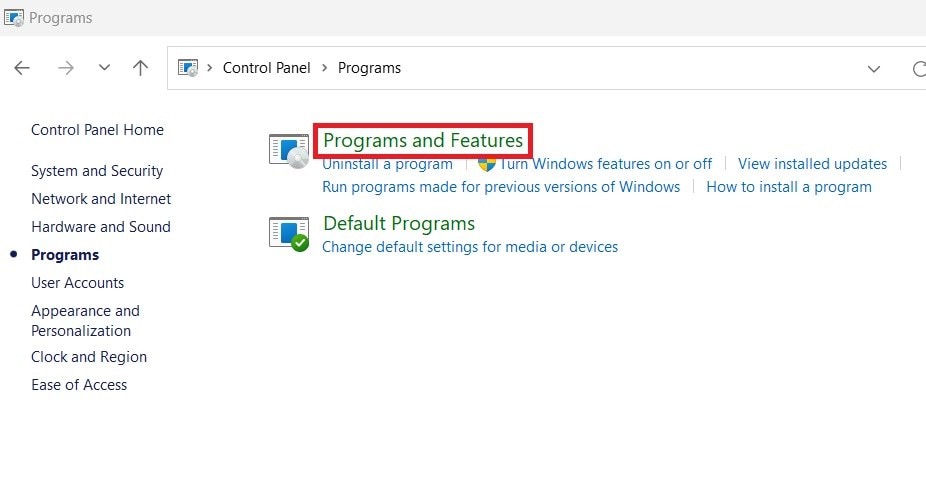
Passo 3. Clique em Microsoft PowerPoint ou Microsoft Office e selecione Reparar.
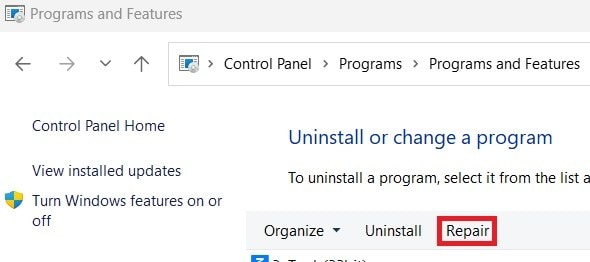
2. Reduzir o tamanho do arquivo PowerPoint
Arquivos PowerPoint grandes que contêm muitos recursos multimídia, gráficos ou muitos slides podem causar problemas de slides em branco. Reduzir o tamanho do seu arquivo PowerPoint pode ajudar a aliviar a pressão sobre a memória do seu dispositivo e o programa. Um arquivo menor tem menos chance de apresentar problemas ao carregar ou exibir slides.
Uma técnica eficaz para compactar seu arquivo PowerPoint é usar o Compressor PPT do Smallpdf. Trata-se de um programa online que facilita este procedimento. O Smallpdf permite que você envie sua apresentação PowerPoint e reduza seu tamanho sem afetar a qualidade. Ele remove dados desnecessários e otimiza as imagens, tornando seu arquivo mais leve e fácil de usar.
Passo 1. Acesse o Compressor PPT do Smallpdf site e clique em ESCOLHER ARQUIVOS.
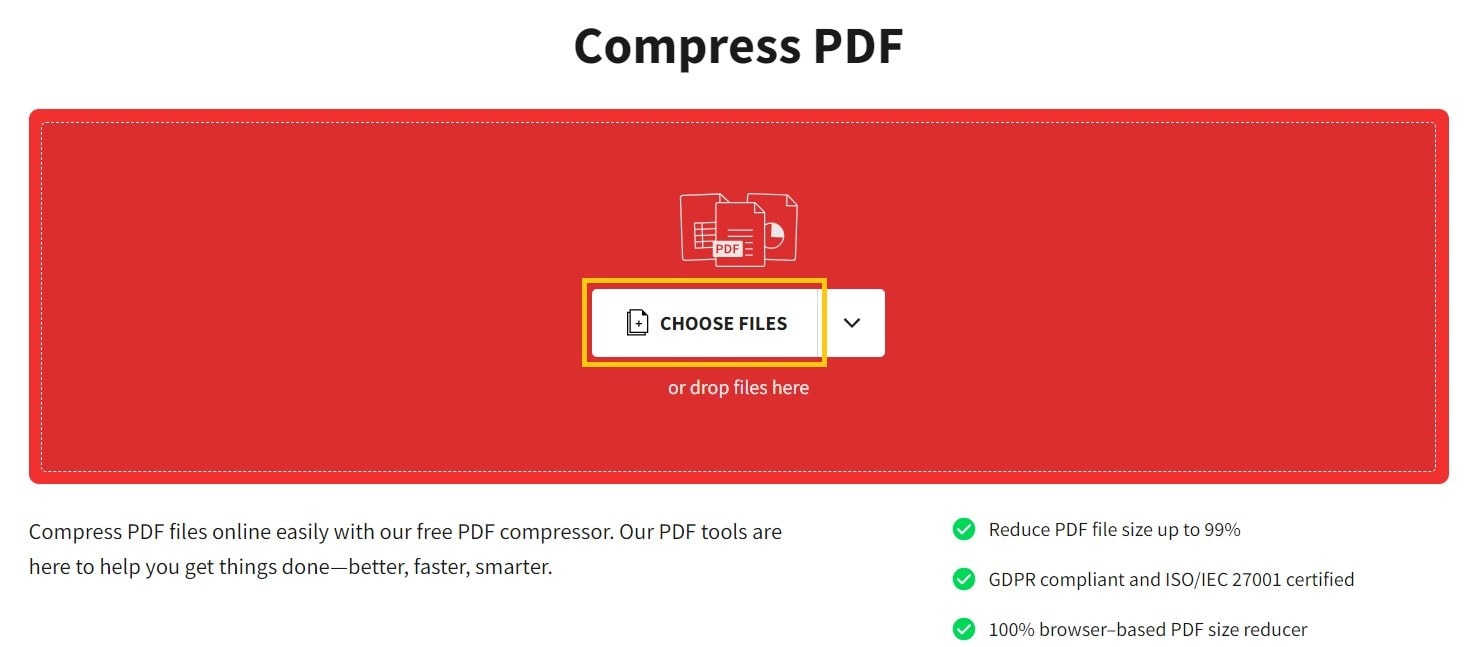
Passo 2.Pressione o Comprimir botão para começar.
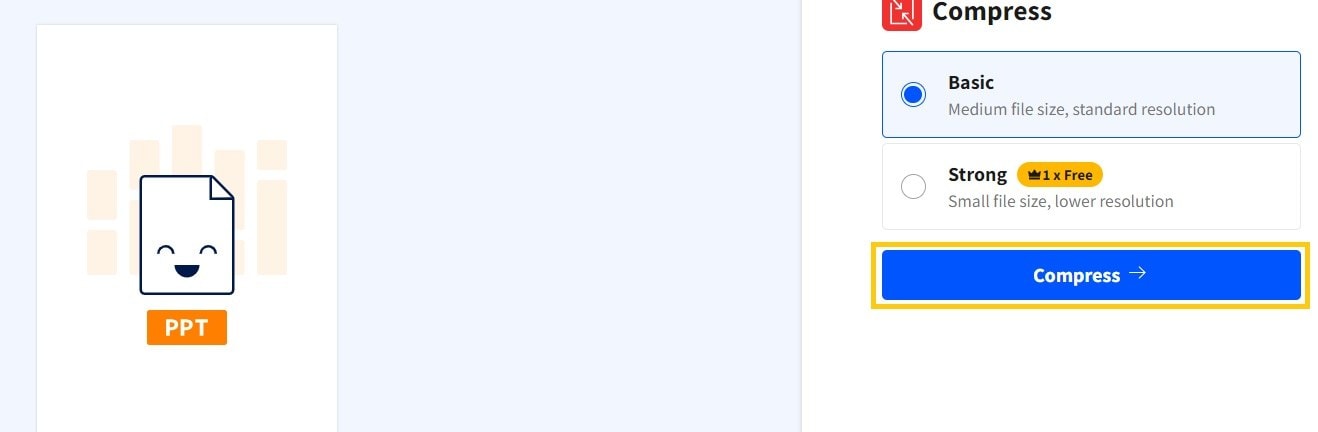
3. Abra o Arquivo no Modo de Segurança
O Modo de Segurança no PowerPoint desabilita complementos e recursos não essenciais que podem estar gerando conflitos ou problemas. Abrir o arquivo no Modo de Segurança permite que o PowerPoint funcione em um ambiente limpo. Isso pode evitar o aparecimento de slides em branco devido a complementos ou configurações defeituosos.
Passo 1.Enquanto segura a tecla Ctrl clique no atalho do PowerPoint ou abra o programa.
Passo 2. Uma janela aparecerá perguntando se você deseja iniciar o PowerPoint no Modo de Segurança. Clique em Sim.
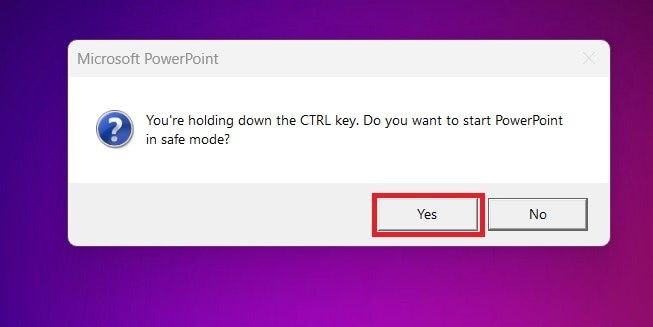
Passo 3. Depois que o PowerPoint estiver no Modo de Segurança, clique em Arquivo.
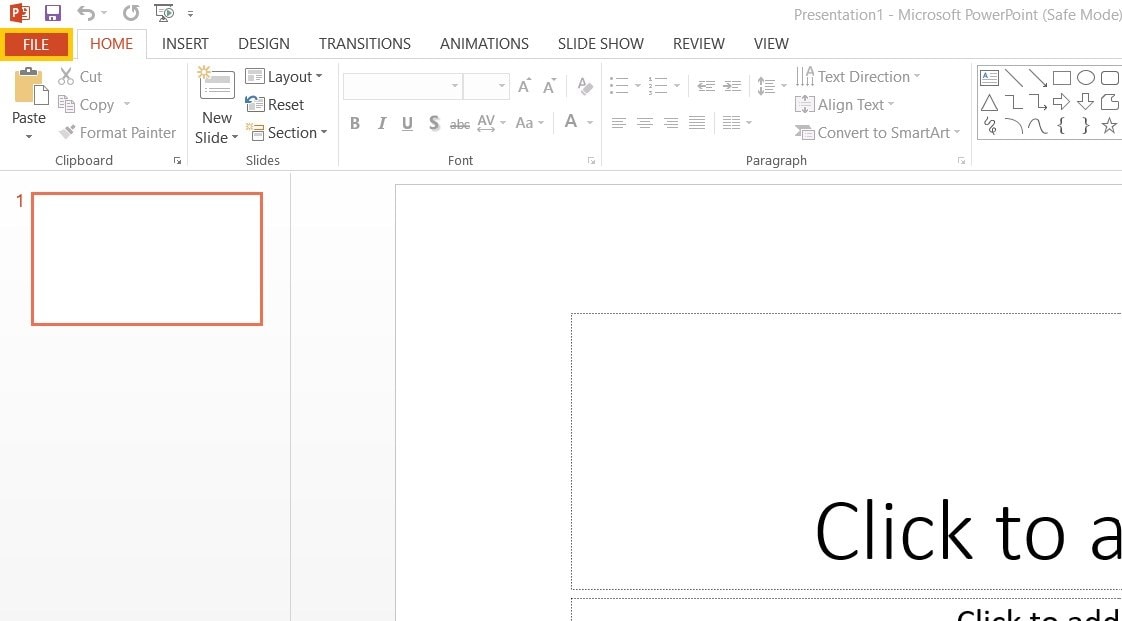
Etapa 4. Selecione Abrir e escolha a apresentação que você deseja visualizar.
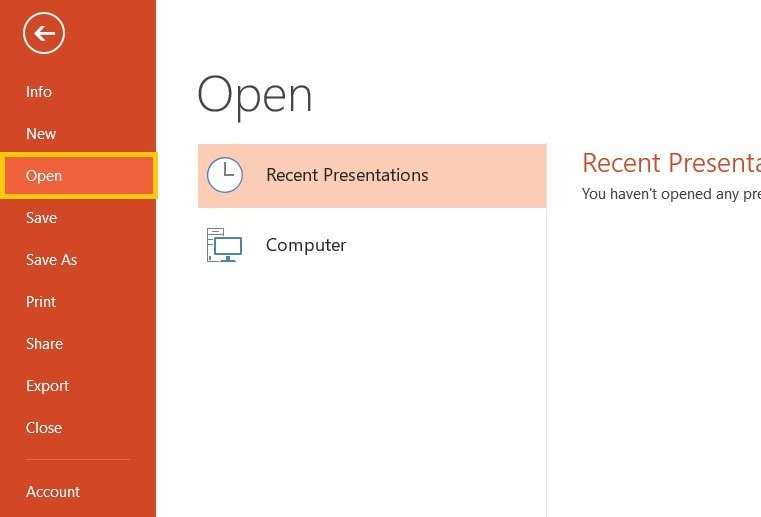
4. Reinicie seu dispositivo
Às vezes, o remédio mais simples é reiniciar seu dispositivo móvel. Isso ajuda a remover quaisquer problemas temporários do sistema ou falhas de software que possam estar afetando o PowerPoint. Reiniciar pode atualizar a memória do dispositivo e garantir que o PowerPoint funcione sem problemas. Isso pode resolver o problema do slide em branco.
Passo 1. Na sua área de trabalho, clique no botão Iniciar (ícone do Windows).
Passo 2. Vá até o ícone de Energia. Em seguida, clique em Reiniciar.
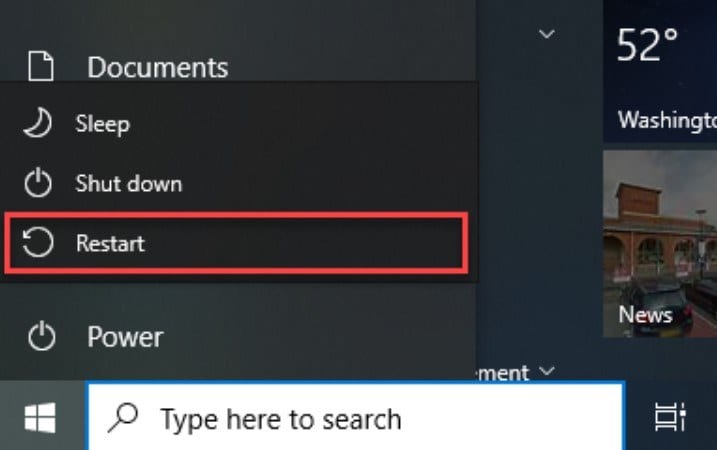
Conclusão
Slides em branco no PowerPoint podem piorar a situação, especialmente depois de você ter dedicado tempo e trabalho à sua apresentação. Ao identificar as causas, muitas vezes é possível resolver o problema. No entanto, se o problema persistir devido a danos no arquivo, usar um programa profissional como o Repairit File Repair proporciona um reparo rápido e preciso. Com a estratégia adequada, você pode garantir que suas apresentações funcionem bem e evitar complicações futuras.
Perguntas frequentes (FAQ)
-
Como posso evitar slides em branco no futuro?
Também é importante utilizar fontes e formatos comuns que o PowerPoint consiga lidar facilmente. Certifique-se de que todos os arquivos de mídia estejam corretamente incorporados, em vez de apenas vinculados externamente, para evitar links quebrados. Faça backup da sua apresentação em um dispositivo de armazenamento diferente ou em um serviço de nuvem para prevenir perda de dados. Além disso, feche programas irrelevantes que estejam rodando em segundo plano enquanto estiver trabalhando no PowerPoint. Isso ajudará a evitar dificuldades de desempenho. -
O que é o Modo de Segurança no PowerPoint?
O Modo de Segurança é uma técnica específica para abrir o PowerPoint quando existem problemas com o programa, como slides em branco. Ele desativa automaticamente configurações personalizadas, suplementos ou plugins que possam estar causando o problema. O Modo de Segurança é útil quando você suspeita que um suplemento ou uma alteração recente no software está prejudicando o desempenho. Usando o PowerPoint nesse modo, você pode diagnosticar problemas sem interrupção de ferramentas externas ou configurações. -
Por que vídeos ou imagens incorporados fazem meus slides ficarem em branco?
Mídias incorporadas podem causar complicações se os arquivos forem muito grandes ou incompatíveis com o PowerPoint. Certifique-se de que os formatos dos arquivos, como mp4 para vídeos ou .jpg para imagens, sejam suportados pela versão do PowerPoint que você está utilizando. Além disso, confirme que os arquivos não estejam corrompidos ou armazenados em discos externos que possam ser desconectados. É uma prática recomendada comprimir os arquivos de mídia para reduzir o tamanho e evitar sobrecarga na exibição.




